Trong quá trình sử dụng máy tính thì lỗi hợp file trong USB biến mất không lý do thường xuyên gặp phải và nguyên nhân là do virus xâm nhập. Vậy có phần mềm diệt virus ẩn file nào tốt. Hãy cùng Limosa điểm qua phần mềm cách diệt virus ẩn file nhé.

MỤC LỤC
1. Phần mềm diệt virus ẩn file FixAttrb
Khi thiết bị bị nhiễm virus Shortcut thì lúc này sẽ làm cho dữ liệu ở trên USB bị ẩn đi. Và nếu như bạn mở USB lên sẽ chỉ thấy hiển thị 1 shortcut hình ổ đĩa và có tên trùng tên với tên của USB và sẽ không thể thấy các file, thư mục đã lưu ở trên USB.
Phần mềm này sẽ tự động giúp hiển thị lên cho các file, thư mục bị ẩn.
Để sử dụng phần mềm diệt virus ẩn file trong usb này thì bạn thực hiện như sau:
- Bước 1: Tiến hành quét và diệt virus Shortcut ở trên máy tính và USB. Tiến hành tải về file FixAttrb.exe về và sau đó bạn bấm vào file này để khởi chạy trực tiếp mà sẽ không cần cài đặt.
- Bước 2: Ngay trên giao diện của chương trình, thì bạn hãy bấm nút Chọn thư mục, sau đó lựa chọn ổ đĩa USB bị ẩn file, sau đó bấm nút Hiện các file ẩn để chương trình được bắt đầu quá trình hiện lại những file, thư mục bị ẩn.
- Bước 3: Sau khi đã thực hiện xong, thì chương trình sẽ xuất hiện lên 1 hộp thoại thông báo. Bạn hãy đóng chương trình và tiến hành mở lại USB, lúc này thì sẽ thấy 1 ổ đĩa không có tên.
Và ở trong ổ đĩa không có tên này thì sẽ chứa toàn bộ dữ liệu đã bị ẩn ở trong USB.
- Bước 4: Hãy copy và paste dữ liệu ở trong ổ đĩa này vào thư mục gốc của USB hoặc là đến vị trí tùy chọn. Rồi tiến hành xóa ổ đĩa không có tên là được.
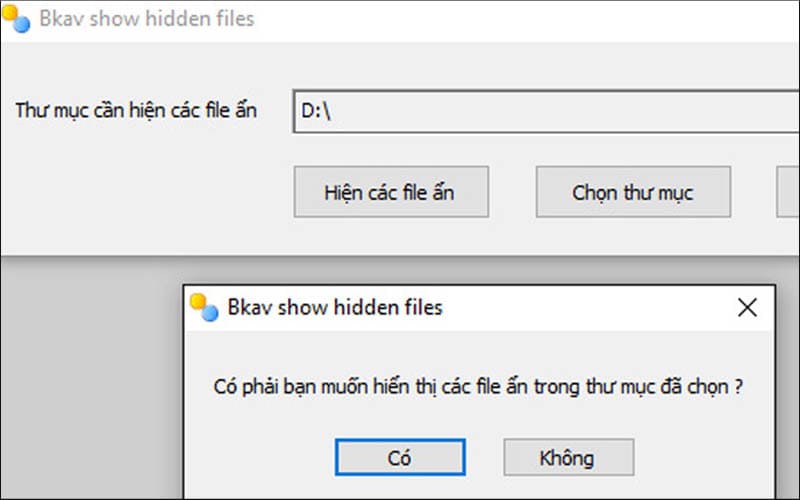
2. Phần mềm diệt virus ẩn file Virus Effect Remover
Với phần mềm này thì sẽ có thể khắc phục được các lỗi trong Windows Registry và cũng như gỡ bỏ đi các thành phần bị khóa do virus, đồng thời có thể mở và lấy lại Task Manager, Folder Option, Registry Editor, MsConfig…
Ngoài ra thì phần mềm còn giúp ngăn chặn virus Autorun.inf xâm nhập vào máy tính, giúp phát hiện cũng như loại bỏ đi các tiến hình, những file chạy ngầm nghi ngờ để giúp đảm bảo sự an toàn tuyệt đối cho máy tính. Phần mềm còn giúp hiện lên những files, hay thư mục bị ẩn do virus; hay khóa file, thư mục.
Để sử dụng phần mềm diệt virus ẩn file trong USB này thì cách thức như sau:
Bước 1: Bạn tải về file VirusEffectRemover_3.2.2.26-Setup.exe rồi sau đó bấm vào để cài đặt.
Bước 2: Sau khi đã mở chương trình lên thì tại giao điện chính (thẻ Main) sẽ bao gồm có các mục Once click Registry Heal (tức là Tìm và khắc phục lỗi Registry), System file Checker (tức là Kiểm tra tình trạng file hệ thống), Show suspicious files (tức là Hiển thị những file nghi ngờ), Task manager (tức là Mở Task manager bị khoá), Registry editor (tức là Mở Registry editor bị khóa), MSConfig (tức là Quản lý dịch vụ, ứng dụng chạy cùng Window), Autorun Options (tức là Khoá chức năng tự chạy từ USB hoặc là từ ổ đĩa CD, giúp tạo tập tin Autorun.inf giả có thuộc tính của những tập tin hệ thống lên toàn bộ những phân vùng, USB để giúp bảo vệ ổ đĩa khỏi bị lây nhiễm – Protect Drive From Autorun…)
- Thẻ AutoRun Details: sẽ hiển thị báo cáo hệ thống xem có bị nhiễm những tập tin Autorun.inf hay là không. Nếu như có thì bạn hãy bấm One Click Delete All để xóa hết những file này.
- Thẻ Process Detail: là theo dõi, quản lý dịch vụ chạy nền và những tiến trình đang hoạt động. Sau đó bấm chọn 1 tiến trình, dịch vụ mà mình nghi ngờ rồi bấm nút Kill Process để ngừng.
- Thẻ Files & Folders options: tức là phục hồi lại chức năng hiện files, file ẩn.
Nếu như bạn xác định được virus hoặc là tập tin nghi ngờ tuy nhiên lại không thể xóa thì hãy lựa chọn thẻ Block A Virus rồi sau đó gõ tên tập tin nghi ngờ vào ô, rồi tiếp theo bấm Add File để khóa nhé.
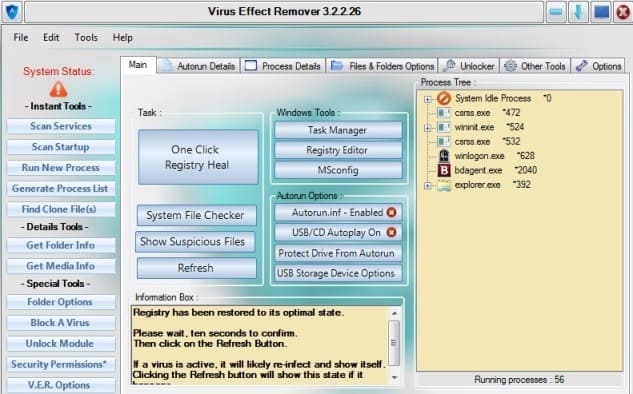
3. Cách diệt virus ẩn file bằng cách thủ công
- Bước 1: Bạn hãy mở cửa sổ Windows Explorer (hoặc có thể nhấn tổ hợp phím Windows + E hoặc là bấm vào This PC). Tiến hành mở USB hoặc là ổ cứng đang bị ẩn file lên, lúc này thì ở cửa sổ Windows Explorer bạn hãy lựa chọn thẻ View (số 1) rồi click vào mục Options (số 2).
- Bước 2: Tại cửa sổ Folder Options xuất hiện bạn hãy chọn thẻ View (số 1), rồi sau đó click chuột vào ô có dòng chữ là Show hidden files, folder, and drives (số 2). Tiếp theo click chuột vào ô vuông có dấu tick ở trước dòng chữ Hide protected operating system files (Recommended) (số 3).
- Bước 3: Lúc này sẽ xuất hiện cửa sổ cảnh báo, bạn chọn Yes.
Sau khi đã chọn Yes thì dấu tick ở trong ô vuông tại dòng chữ Hide protected operating system files (Recommentded) sẽ bị biến mất. Bạn hãy nhấn Apply rồi OK để tiến hành lưu thiết lập.
- Bước 4: Bạn hãy mở USB lên, lúc này sẽ thấy 1 biểu tượng ổ cứng bị mờ và sẽ không có tên. Bạn tiếp tục mở ổ cứng này lên sẽ bên trong sẽ chứa toàn bộ những dữ liệu đã bị ẩn. Hãy tiến hành Copy và paste dữ liệu này vào thư mục gốc của USB hoặc tìm tới vị trí mong muốn. Rồi xóa ổ đĩa không có tên là được
Limosa trên đây đã chia sẻ cho bạn về phần mềm diệt virus ẩn file cho bạn hiệu quả. Nếu còn vấn đề thắc mắc, hãy để lại bình luận dưới bài viết để nhận giúp đỡ nhé.

 Thời Gian Làm Việc: Thứ 2 - Chủ nhật : 8h - 20h
Thời Gian Làm Việc: Thứ 2 - Chủ nhật : 8h - 20h Hotline: 1900 2276
Hotline: 1900 2276




